win7添加共享打印机需要密码怎么办 win7共享打印机连接需要密码如何解决
更新时间:2023-07-05 15:16:34作者:runxin
在使用win7电脑办公的过程中,经常也会用到打印机设备,因此许多用户会选择连接共享打印机来使用,可是当用户在给win7系统连接共享打印机时,却遇到了需要密码连接的提示,对此win7添加共享打印机需要密码怎么办呢?以下就是小编带来的win7共享打印机连接需要密码解决方法。
具体方法:
开启GUEST帐户:
1、点击【开始】按钮,在【计算机】上右键,选择【管理】,如下图所示:
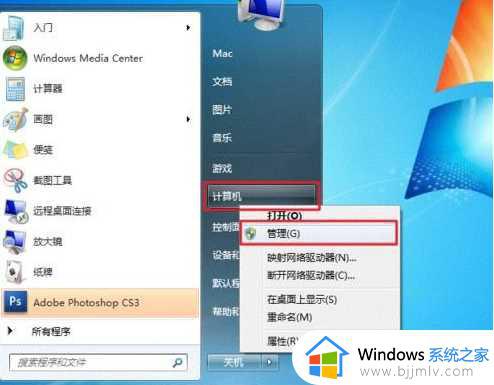
2、在弹出的【计算机管理】窗口中找到【Guest】用户;
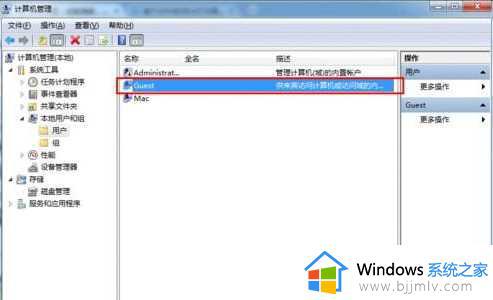
3、双击【Guest】,打开【Guest属性】窗口,确保【账户已禁用】选项没有被勾选;
把Guest从拒绝访问列表中删除:
1、进入控制面板,然后点击“管理工具”;大小图标查看方式。
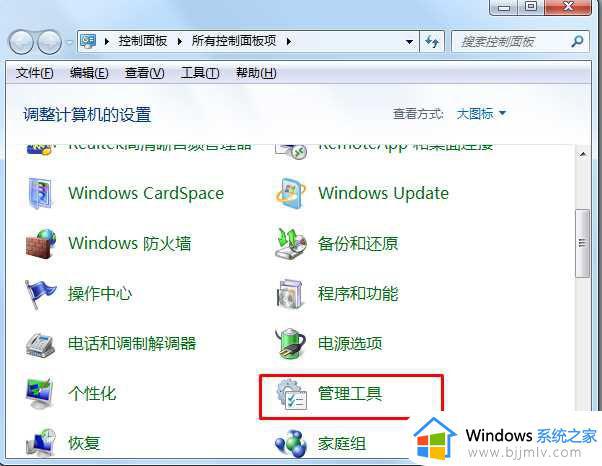
2、进入管理工具,然后点击本地安全策略。
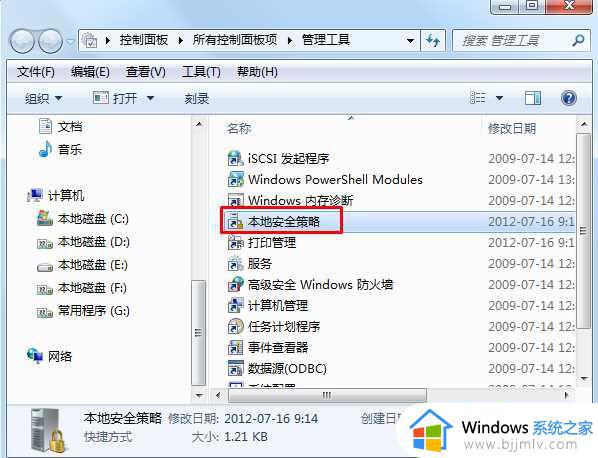
3、在本地策略——用户权限分配中找到:拒绝从网络访问这台计算机,然后双击,删除Guest,确定。
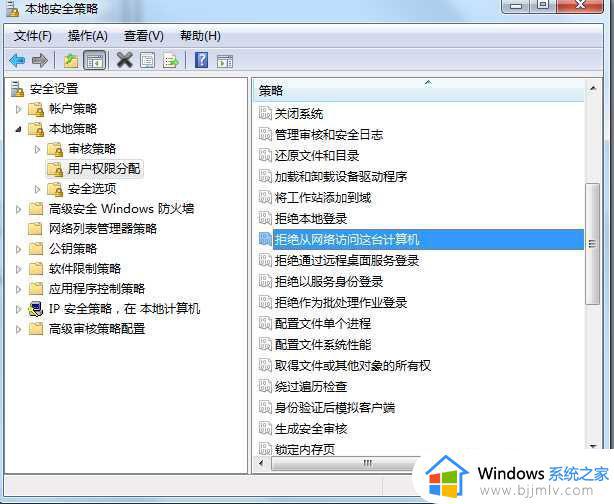
关闭密码保护:
1、右键点击右下角的网络,打开网络和共享中心;
2、点击更改高级共享设置。
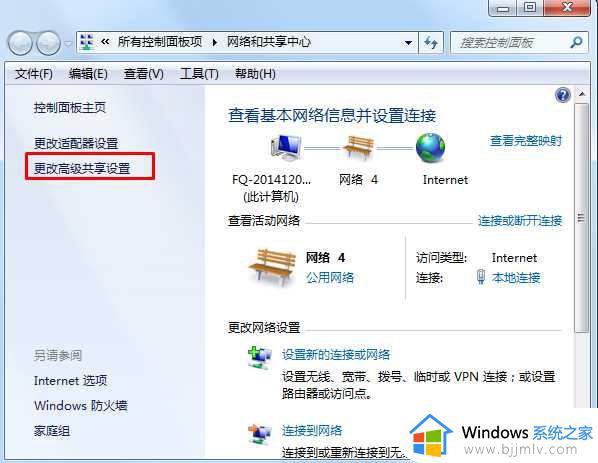
3、启用网络发现、启用打印机和文件共享、禁用密码保护!
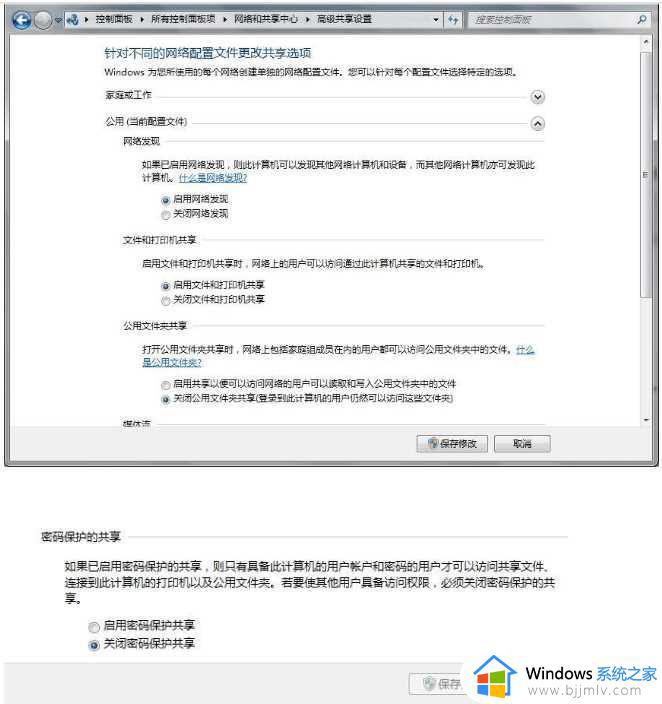
本文就是小编告诉大家的win7共享打印机连接需要密码解决方法了,如果你电脑有出现类似的情况,那么就可以根据小编的操作来进行解决,非常的简单快速,一步到位。
win7添加共享打印机需要密码怎么办 win7共享打印机连接需要密码如何解决相关教程
- win7打印机共享需要用户名和密码取消如何操作 win7共享打印机需要输入用户名和密码怎么办
- windows7连接共享打印机需要用户名和密码怎么解决
- win7共享需要输入用户名和密码打印机如何解决
- windows7共享打印机需要密码怎么办 windows7如何取消共享打印机密码
- windows7连接共享打印机需要用户名和密码怎么办
- win7怎么连接打印机共享打印机 win7共享打印机连接教程
- win7添加网络共享打印机步骤 win7如何添加网络共享打印机
- win7如何连接win10共享打印机 win7连接win10共享打印机怎么操作
- win7怎么连接打印机共享打印机 win7连接共享打印机步骤
- win7共享打印机每次都要输入用户名和密码的解决教程
- win7系统如何设置开机问候语 win7电脑怎么设置开机问候语
- windows 7怎么升级为windows 11 win7如何升级到windows11系统
- 惠普电脑win10改win7 bios设置方法 hp电脑win10改win7怎么设置bios
- 惠普打印机win7驱动安装教程 win7惠普打印机驱动怎么安装
- 华为手机投屏到电脑win7的方法 华为手机怎么投屏到win7系统电脑上
- win7如何设置每天定时关机 win7设置每天定时关机命令方法
热门推荐
win7系统教程推荐
- 1 windows 7怎么升级为windows 11 win7如何升级到windows11系统
- 2 华为手机投屏到电脑win7的方法 华为手机怎么投屏到win7系统电脑上
- 3 win7如何更改文件类型 win7怎样更改文件类型
- 4 红色警戒win7黑屏怎么解决 win7红警进去黑屏的解决办法
- 5 win7如何查看剪贴板全部记录 win7怎么看剪贴板历史记录
- 6 win7开机蓝屏0x0000005a怎么办 win7蓝屏0x000000a5的解决方法
- 7 win7 msvcr110.dll丢失的解决方法 win7 msvcr110.dll丢失怎样修复
- 8 0x000003e3解决共享打印机win7的步骤 win7打印机共享错误0x000003e如何解决
- 9 win7没网如何安装网卡驱动 win7没有网络怎么安装网卡驱动
- 10 电脑怎么设置自动保存文件win7 win7电脑设置自动保存文档的方法
win7系统推荐
- 1 雨林木风ghost win7 64位优化稳定版下载v2024.07
- 2 惠普笔记本ghost win7 64位最新纯净版下载v2024.07
- 3 深度技术ghost win7 32位稳定精简版下载v2024.07
- 4 深度技术ghost win7 64位装机纯净版下载v2024.07
- 5 电脑公司ghost win7 64位中文专业版下载v2024.07
- 6 大地系统ghost win7 32位全新快速安装版下载v2024.07
- 7 电脑公司ghost win7 64位全新旗舰版下载v2024.07
- 8 雨林木风ghost win7 64位官网专业版下载v2024.06
- 9 深度技术ghost win7 32位万能纯净版下载v2024.06
- 10 联想笔记本ghost win7 32位永久免激活版下载v2024.06